Come dividere il file Excel in più file per riga
Pubblicato: 2023-01-30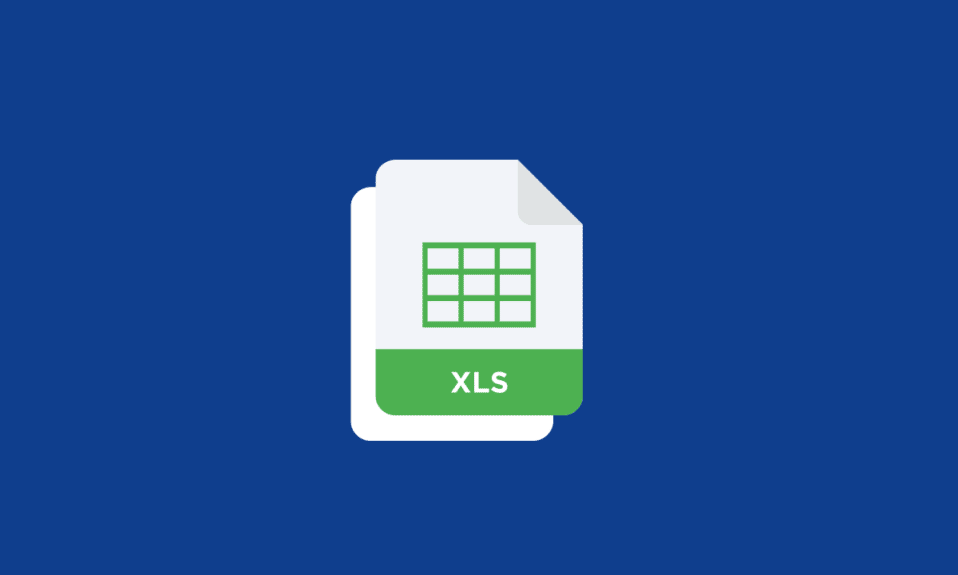
La suddivisione di un file Excel in più file per riga può aiutare a migliorare la gestione, le prestazioni e la condivisione dei dati e può anche essere utile per automatizzare attività e processi. Tuttavia, se sei nuovo in Excel ti mostrerà come dividere il file Excel in più file per riga. Può essere utile per organizzare grandi quantità di dati o condividere parti specifiche dei dati. In questo articolo imparerai anche come dividere il file Excel in più file per riga e come dividere il foglio Excel in più fogli di lavoro senza VBA.
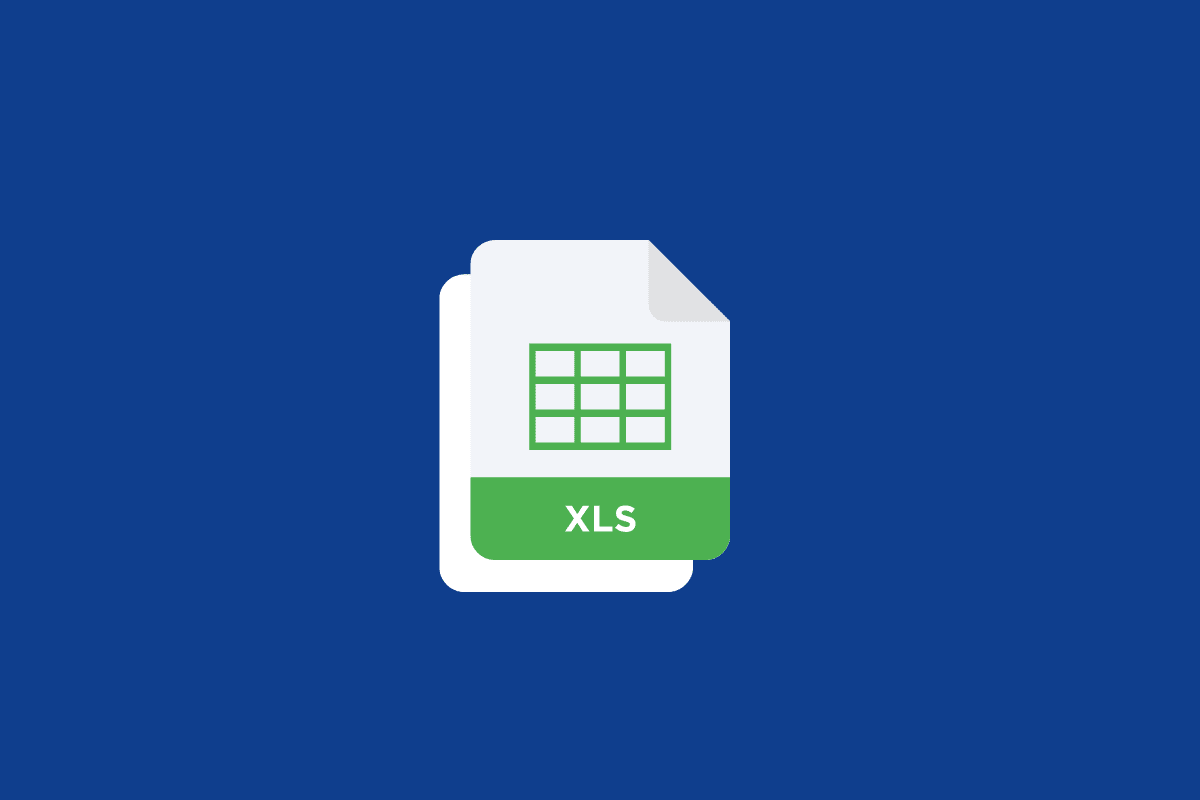
Contenuti
- Come dividere il file Excel in più file per riga
- Come combinare fogli Excel in un unico file?
- Come dividere il file Excel in più file per riga?
- Metodo 1: copiando e incollando
- Metodo 2: con funzione di spostamento o copia
- Metodo 3: utilizzo del codice VBA
- Metodo 4: con l'estensione Kutools per Excel
Come dividere il file Excel in più file per riga
Continua a leggere ulteriormente per trovare i passaggi che spiegano come dividere il file Excel in più file per riga in dettaglio con illustrazioni utili per una migliore comprensione.
Come combinare fogli Excel in un unico file?
Ad esempio, se stai lavorando su più file e desideri compilare tutti i fogli in un unico file, questo è per te, segui i passaggi seguenti per capirlo:
1. Apri il file Microsoft Excel su cui stai lavorando.
2. Fare clic sulla scheda Home dalla barra dei menu in alto.
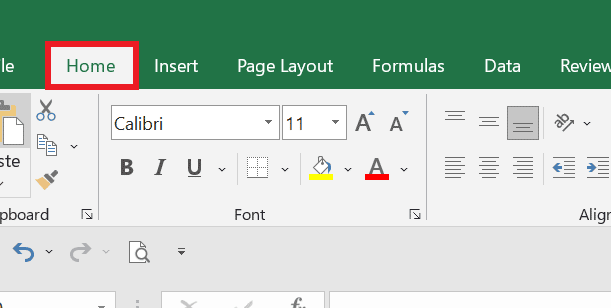
3. Fare clic su Formato .
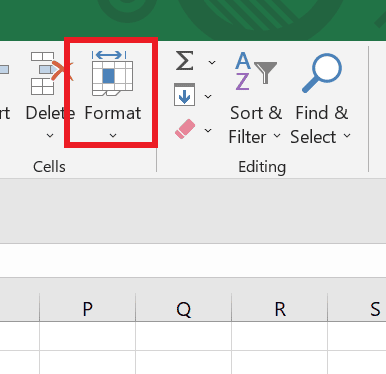
4. Fare clic sull'opzione Sposta o copia foglio....
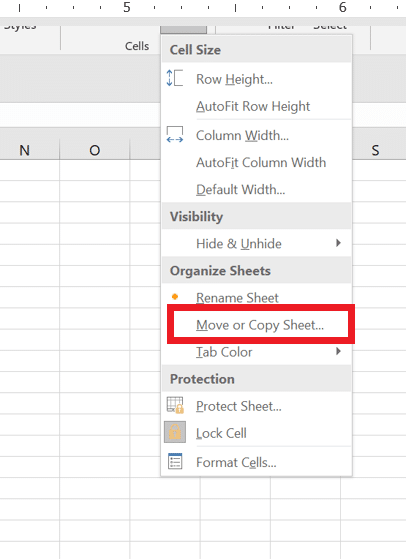
5. Dal menu a tendina sotto Book1 , selezionare l'opzione new book per creare un nuovo file. Ora puoi mettere i fogli nell'ordine desiderato .
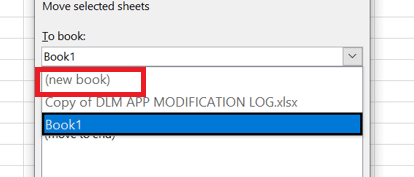
6. Quindi, fare clic su OK .
Leggi anche : Come ordinare per data in Microsoft Excel
Come dividere il file Excel in più file per riga?
Esistono alcuni modi per dividere il file Excel in più file per riga. Ecco i passaggi per dividere un file Excel in più file per riga:
Metodo 1: copiando e incollando
Questo processo può anche essere considerato come dividere il foglio Excel in più fogli di lavoro senza VBA:
1. Apri il file Excel desiderato che desideri dividere.
Ad esempio, questo è il tuo set di dati:
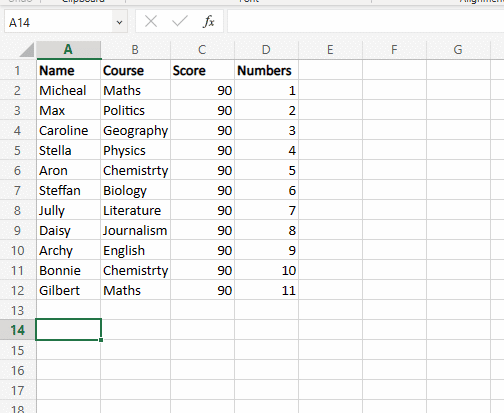
2. Fare clic con il tasto destro sui dati desiderati e fare clic su Copia per copiare i dati che si desidera suddividere in fogli diversi.
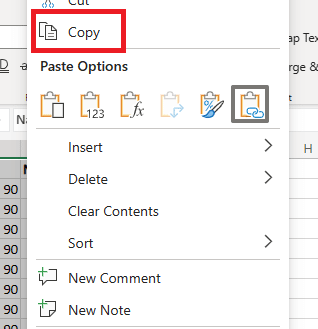
3. Fare clic sulla scheda Foglio desiderata in cui si desidera incollare.

4. Fare clic con il tasto destro sulla cella desiderata e fare clic su Incolla per incollare i dati copiati.
Questo è un metodo semplice per copiare e incollare un foglio Excel in più fogli. Ma non è consigliabile copiare e incollare manualmente se devi dividere file di grandi dimensioni. Seguendo questo metodo, puoi facilmente imparare a dividere il file Excel in più file per riga.
Metodo 2: con funzione di spostamento o copia
Questo è un altro modo semplice per dividere un foglio Excel in più fogli.
1. Selezionare l' intervallo di righe desiderato che si desidera dividere.
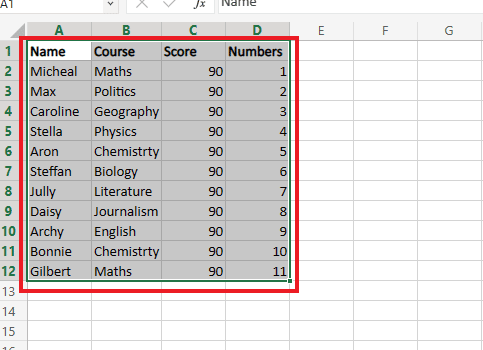
2. Fare clic con il pulsante destro del mouse sulla scheda Foglio desiderata in basso e fare clic su Sposta o Copia...
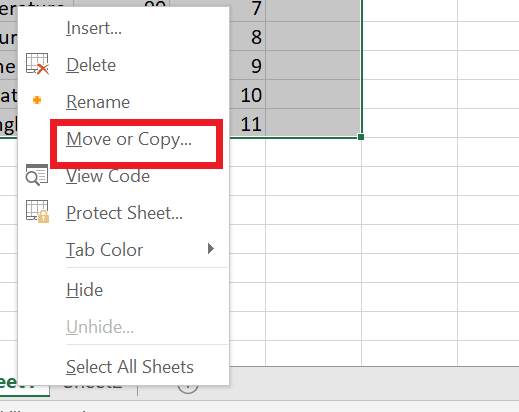
3. Dalla finestra di dialogo, scegli il foglio desiderato in cui vuoi spostare il file.
4. Quindi selezionare la casella di controllo Crea una copia e fare clic su OK .

5. Ora, per salvare il tuo file, fai clic sulla scheda File dalla barra dei menu in alto.
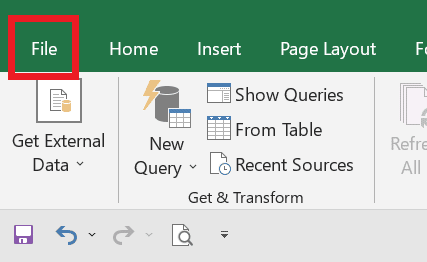
6. Quindi, fare clic su Salva dal riquadro di sinistra.
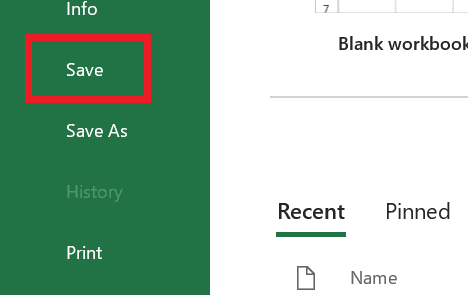

Ora, che tutti i fogli selezionati vengono copiati in un nuovo foglio di lavoro, se lo desideri, puoi anche rinominare il file per evitare confusione.
Leggi anche : 4 modi per dividere la stringa per delimitatore in SQL
Metodo 3: utilizzo del codice VBA
Ora, se parliamo di come dividere il foglio Excel in più fogli di lavoro VBA, VBA (Visual Basic for Applications) è un linguaggio di programmazione che può essere utilizzato per automatizzare le attività in Excel. Utilizzando VBA, puoi creare una macro per dividere una cartella di lavoro in più file Excel.
1. Fare clic con il pulsante destro del mouse sulla scheda Foglio desiderata dalla barra dei menu in basso del foglio di lavoro e fare clic su Visualizza codice .
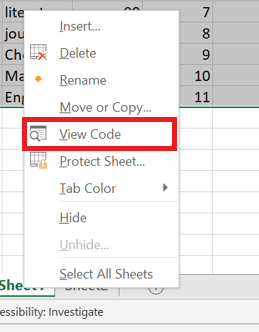
2. Copia il codice da qui.
3. Fare clic sulla scheda Inserisci > opzione Modulo .
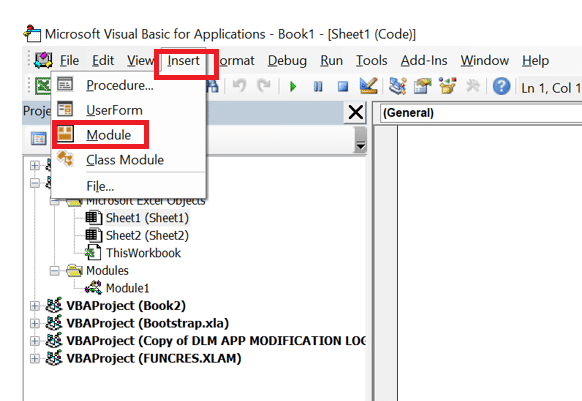
4. Incolla questo codice nell'editor del modulo .
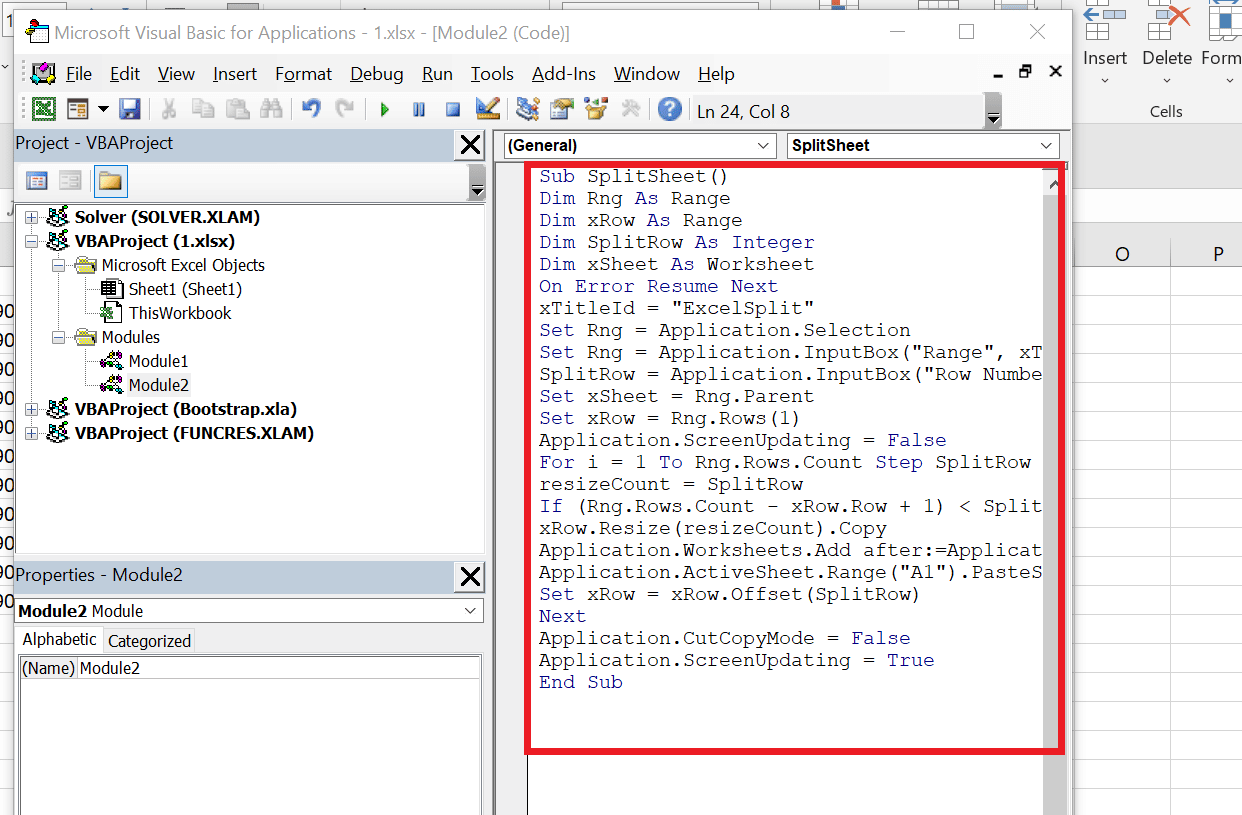
5. Premere il tasto F5 per eseguire il codice .
6. Selezionare l' intervallo di dati desiderato.
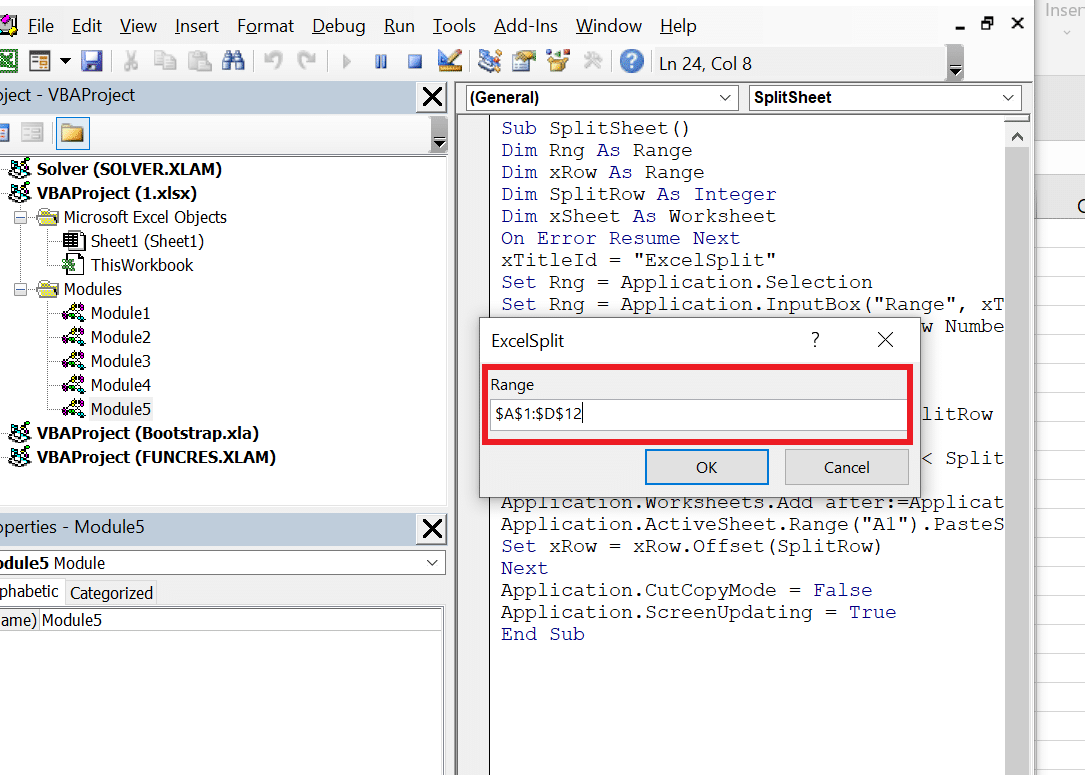
7. Specificare la suddivisione del numero di riga che verrà visualizzata su ciascun foglio.
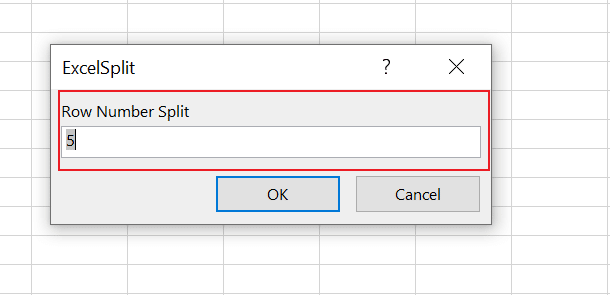
8. Ora, il tuo foglio è suddiviso in più file per riga.
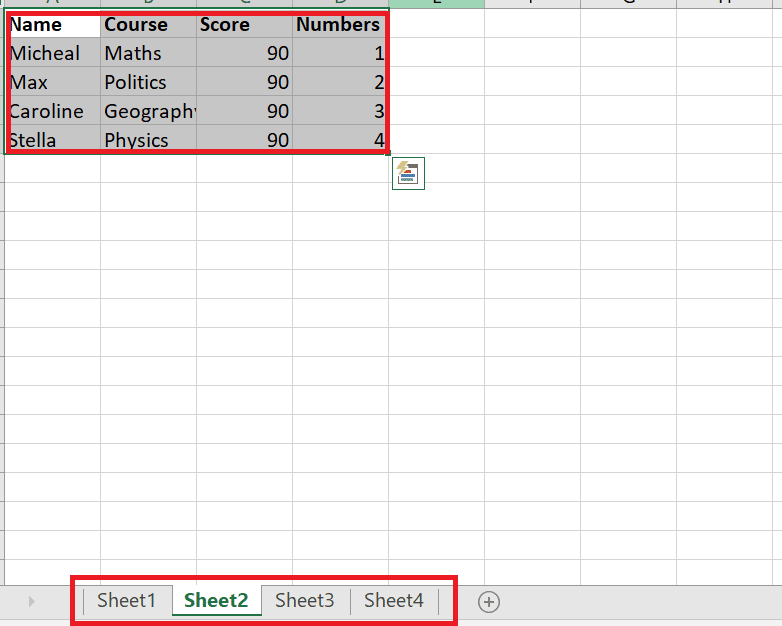
Seguendo i passaggi precedenti puoi facilmente capire come dividere il foglio Excel in più fogli di lavoro VBA.
Metodo 4: con l'estensione Kutools per Excel
Per dividere una cartella di lavoro in file Excel separati utilizzando Kutools per Excel, puoi utilizzare lo strumento Cartella di lavoro divisa. Ecco i passaggi per usarlo:
Nota : è importante sapere che Kutools per Excel è un componente aggiuntivo di terze parti e non una funzionalità integrata di Excel. È necessario installare e attivare il componente aggiuntivo prima di utilizzare la funzionalità di cui sopra.
1. Apri la cartella di lavoro Excel desiderata che desideri dividere.
2. Fare clic su Kutools Plus > Dividi dati .
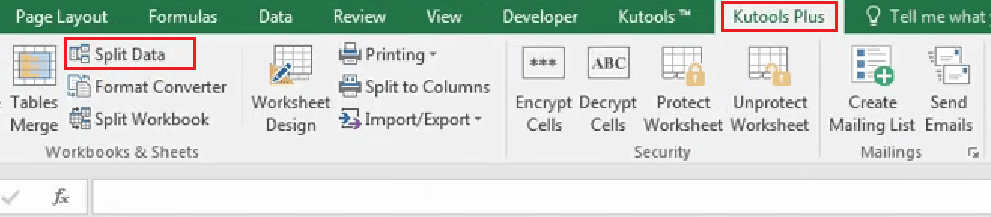
3. Nella finestra di dialogo Dividi cartella di lavoro, selezionare i criteri per dividere la cartella di lavoro. È possibile dividere la cartella di lavoro per foglio , per righe fisse o per colonne fisse .
4. Fare clic sull'opzione OK per avviare il processo di divisione.
Una volta completato il processo, la cartella di lavoro divisa verrà salvata nella posizione specificata. Questi erano i pochi metodi per dividere il file Excel in più file per riga.
Leggi anche : Come copiare e incollare valori senza formule in Excel
Domande frequenti (FAQ)
Q1. Qual è lo scopo della divisione in Excel?
Risposta . In Excel, la funzione Dividi viene utilizzata per dividere una singola cella in più celle . Viene in genere utilizzato quando una cella contiene più informazioni che devono essere separate in colonne diverse. Le celle risultanti verranno divise in base al delimitatore e posizionate in colonne separate.
D2. Perché è importante suddividere i dati?
Risposta . La suddivisione dei dati è importante perché può aiutare a organizzare e strutturare le informazioni in un modo più significativo e più facile da utilizzare . Separando i dati in colonne diverse, diventa più facile ordinare, filtrare e analizzare le informazioni . Inoltre, quando i dati sono divisi in colonne separate, è anche più facile creare diagrammi, grafici e tabelle pivot. Questo può aiutare a rivelare tendenze e modelli nei dati che potrebbero non essere immediatamente evidenti guardando i dati nel loro formato originale.
D3. Qual è un potenziale svantaggio della suddivisione dei dati?
Risposta . Un potenziale svantaggio della suddivisione dei dati è che può aumentare la complessità del set di dati e rendere più difficile il lavoro con i file . Quando i dati sono suddivisi in più colonne, può essere più difficile comprendere le relazioni tra le diverse informazioni. Inoltre, quando i dati vengono suddivisi, è importante assicurarsi che siano etichettati correttamente e che i dati appropriati vengano inseriti nelle colonne corrette.
D4. Excel ha una funzione divisa?
Risposta . Sì , Excel ha una funzione integrata chiamata Testo in colonne che può essere utilizzata per suddividere i dati in una cella in più colonne.
Consigliato :
- 15 migliori alternative a VirtualBox
- 9 modi per correggere Snip e Sketch che non funzionano su Windows 10 e 11
- Come bloccare righe e colonne in Excel
- Come scambiare colonne o righe in Excel
In conclusione, suddividere un file Excel in più file per riga può essere vantaggioso per diversi motivi. Può aiutare a organizzare e strutturare set di dati ampi e complessi, semplificando il lavoro e l'analisi delle informazioni. La suddivisione dei dati per riga può anche aiutare a ridurre le dimensioni del file, il che può migliorare le prestazioni del computer e del foglio Excel. Ci auguriamo che ora tu sappia come dividere il file Excel in più file per riga . Sentiti libero di contattarci con le tue domande e suggerimenti tramite la sezione commenti qui sotto. Inoltre, facci sapere cosa vuoi sapere in seguito .
